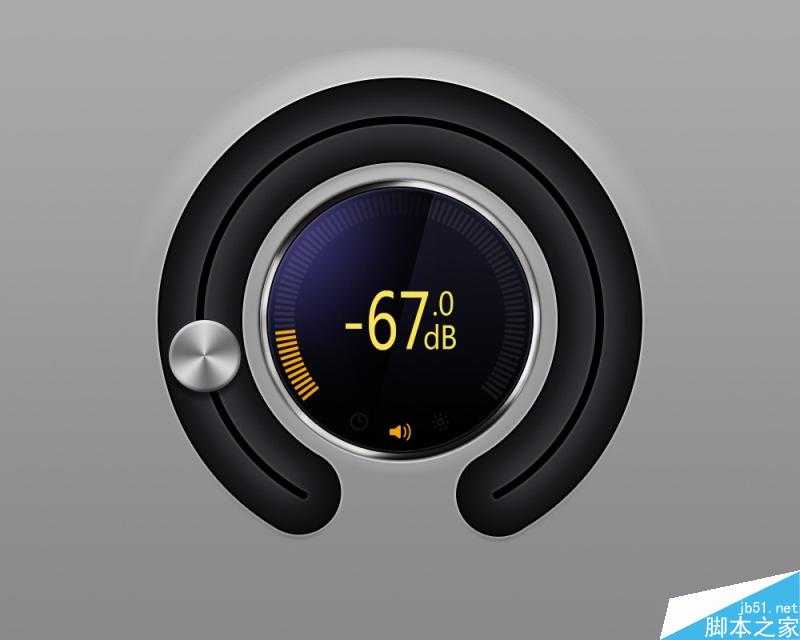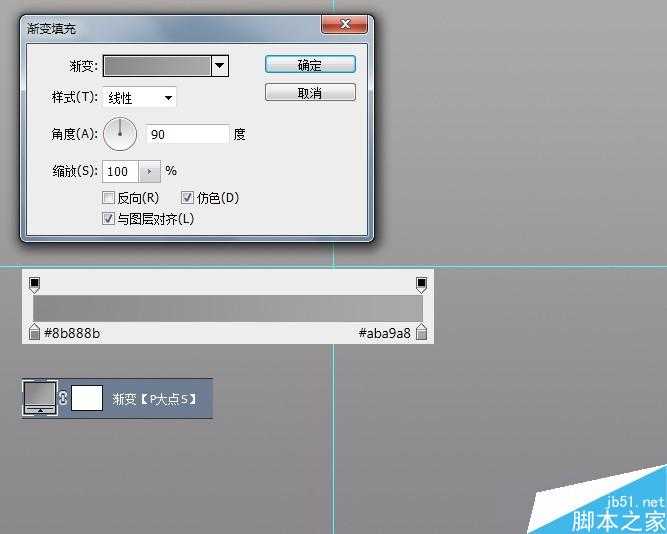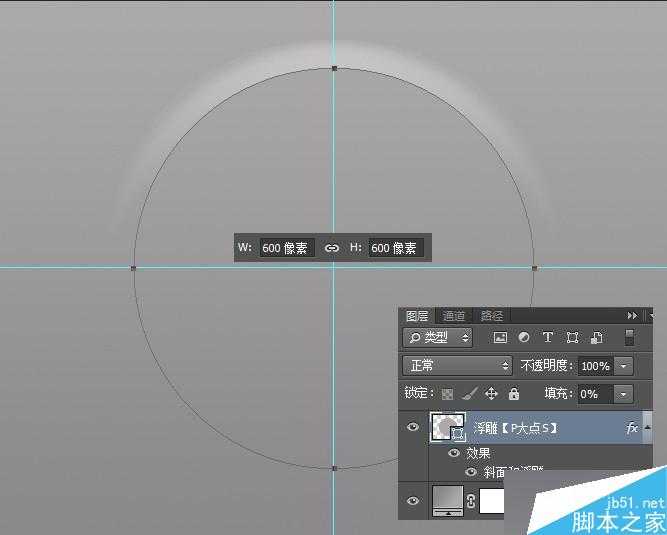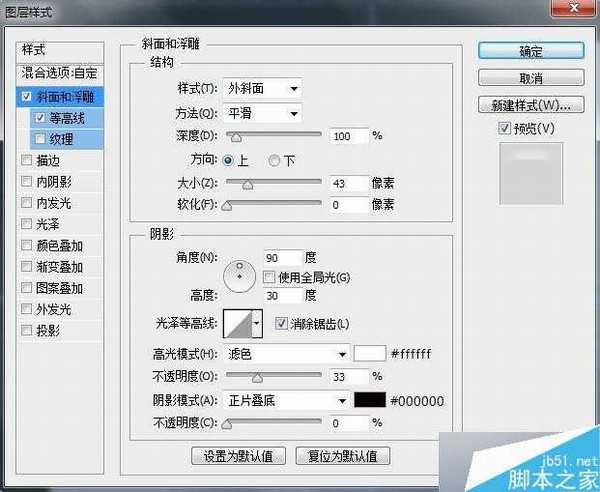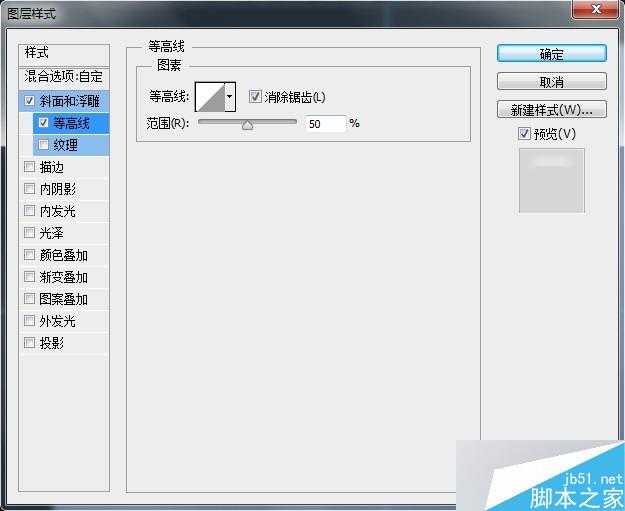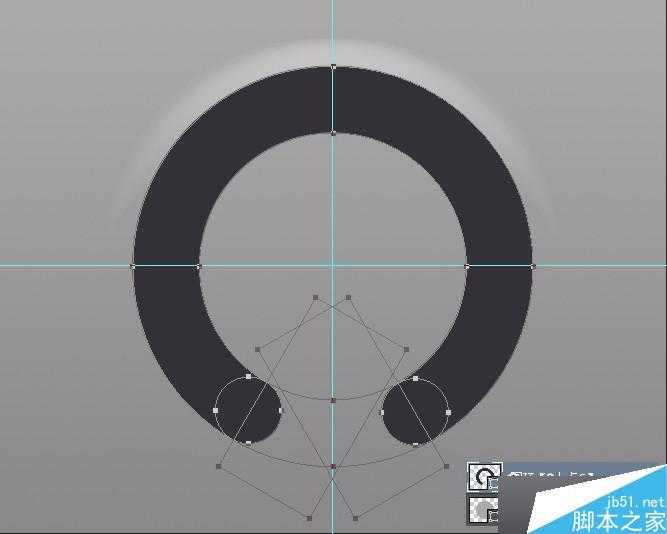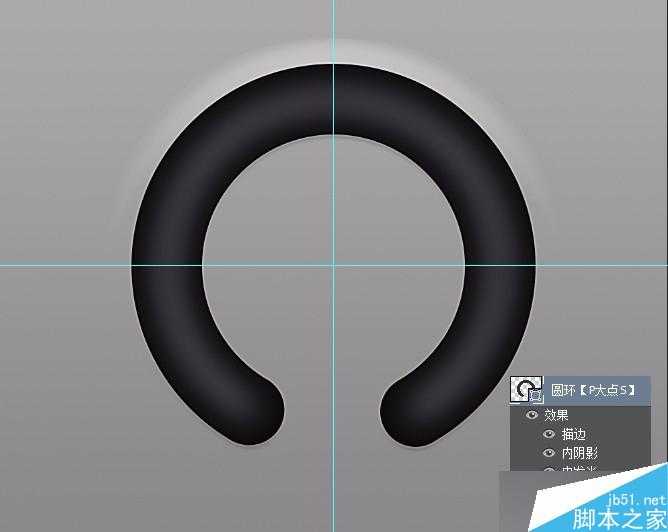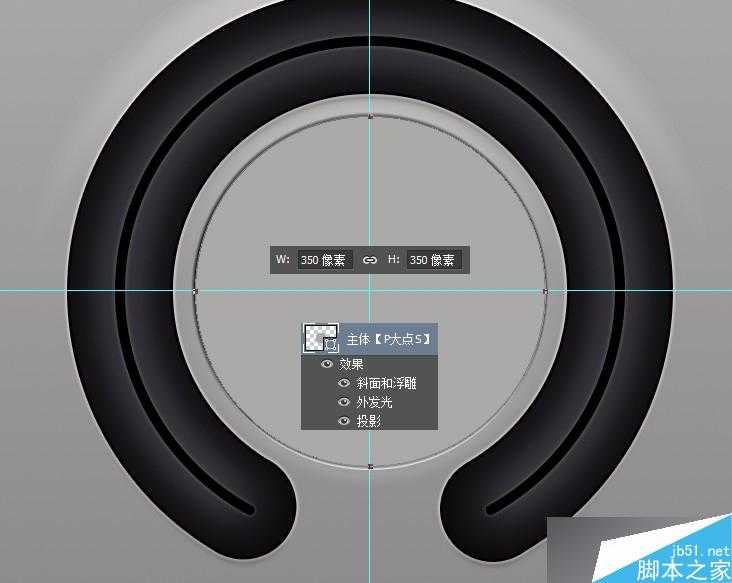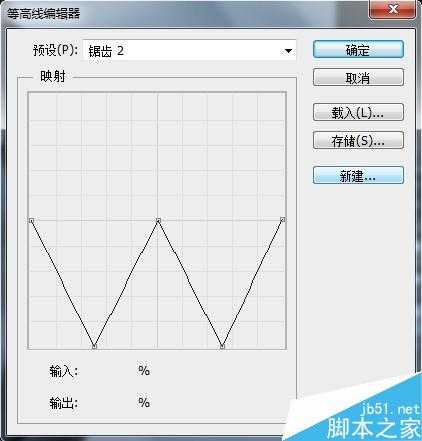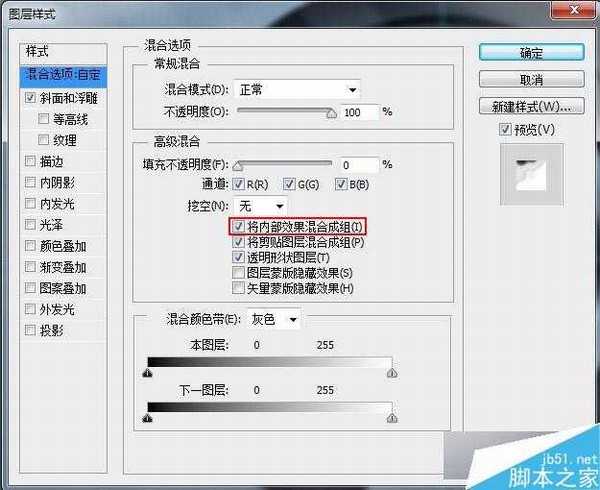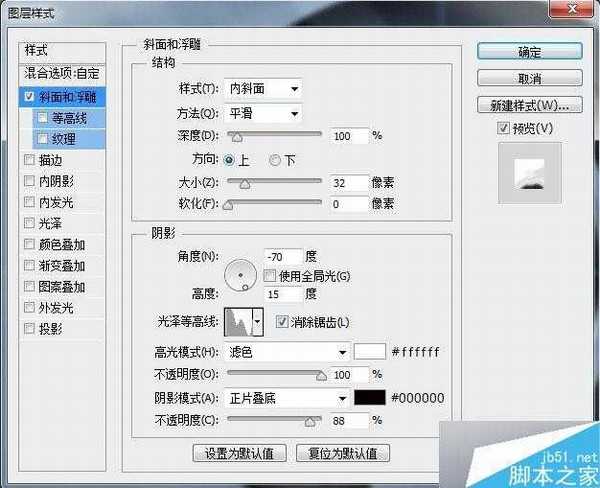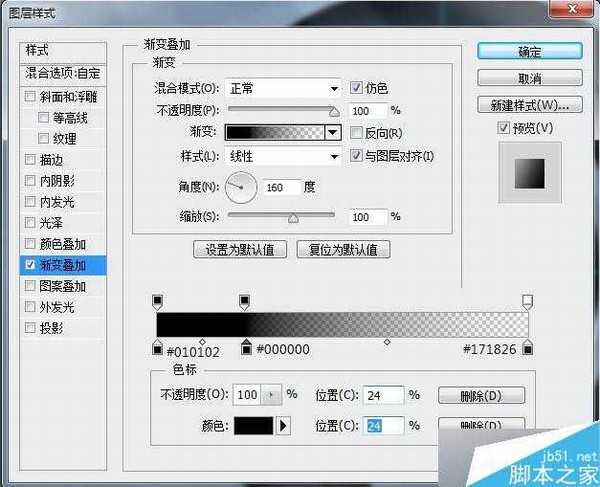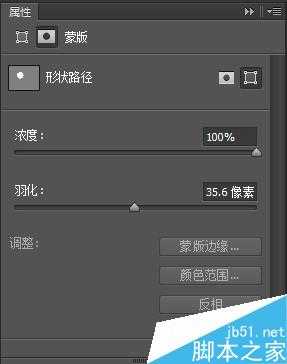这篇教程教的PS鼠绘学习者们使用PS鼠绘噪音分贝检测仪UI界面,教程制作出来的效果真的很不错,难度也不是很大,推荐过来,一起来学习吧!下面我们先来看看最终的效果图吧:
具体的制作步骤如下:
我们从背景的创建开始,我用的尺寸是1000*800像素。创建一个"渐变填充"调整层,设置如下:
画一个600*600像素的圆,设置填充为0,并添加一个斜面和浮雕。
设置前景色为#312f35,利用布尔运算,画出下图中的这个圆环。这个不多赘述,不懂的可以百度下。
为这个圆环添加一个图层样式。
设置前景色为黑色#000000,跟刚才一样的操作方法,利用布尔运算,画出下图中的这个小的圆环出来,添加一个图层样式。
设置前景色为#aba9a8,画一个350*350像素的圆,命名为"主体",并添加一个图层样式。
用椭圆工具画一个330*330像素的正圆,添加一个图层样式。
接下来,我们返回到刚才那个命名为"主体"的圆那里,复制一层,命名为"浮雕1"清除图层样式,设置填充为0,添加一个斜面浮雕。
接着复制一层"浮雕1"图层,在图层样式中,勾选将内部效果混合成组,并更改斜面浮雕参数,添加一个图层蒙版,擦拭一下。
复制"浮雕2"图层,在图层样式中更改斜面浮雕的阴影角度,同时调整蒙版。
刚开始,想用一个斜面浮雕搞定这个效果,调节了好几次等高线,效果不佳,于是放弃,改用了3个斜面浮雕配合蒙版来叠加效果,有大神能搞定的,请告之。
接下来,我们开始添加刻度,这个没什么好说的,大家应该都会,画个矩形,变换中心点,旋转3度,CTRL+SHIFT+ALT+T,轻松搞定。这里我设置的颜色为白色,不透明度7%。
一样的方法做出那橙色的刻度,颜色为#f6a303。
下面,我们来添加那个类似雷达扫描的渐变,从我们的截图中,你可以清楚的看到,我们的形状是利用布尔运算得到的,一个圆和一个旋转了15度的矩形相交,将这个形状的颜色设置为#171826,图层填充设置为0,添加一个渐变叠加,并添加蒙版擦拭下方。
接着我们来添加高光,用椭圆工具画一个圆,设置颜色为#bbaffd,图层混合模式为"柔光",不透明度"81%",在属性面板中,将这个形状羽化35.6像素,并载入"主体"那个圆的选区,为这个高光添加一个蒙版。
接下来,我们完善一下高光,复制这个蓝色高光图层,左移上移一定像素,更改形状颜色为#e9e5fe,羽化不修改,图层混合模式依旧为"柔光",图层不透明度更改为"56%"。
复制一个刚才那个"主体"图层,移到最顶层,设置图层填充为0,添加一个内阴影。
打上文字和添加那三个形状,形状图标的话,利用布尔运算来画。
最后,我们添加左侧的那个按纽,设置前景色为#a09e9f,画个圆,添加个图层样式。
最终效果:
教程结束,以上就是PS鼠绘超精致的噪音分贝检测仪UI界面方法介绍,大家可以按照上面步骤进行操作,希望能对大家有所帮助!
PS,噪音分贝,检测仪,UI界面
免责声明:本站文章均来自网站采集或用户投稿,网站不提供任何软件下载或自行开发的软件! 如有用户或公司发现本站内容信息存在侵权行为,请邮件告知! 858582#qq.com
稳了!魔兽国服回归的3条重磅消息!官宣时间再确认!
昨天有一位朋友在大神群里分享,自己亚服账号被封号之后居然弹出了国服的封号信息对话框。
这里面让他访问的是一个国服的战网网址,com.cn和后面的zh都非常明白地表明这就是国服战网。
而他在复制这个网址并且进行登录之后,确实是网易的网址,也就是我们熟悉的停服之后国服发布的暴雪游戏产品运营到期开放退款的说明。这是一件比较奇怪的事情,因为以前都没有出现这样的情况,现在突然提示跳转到国服战网的网址,是不是说明了简体中文客户端已经开始进行更新了呢?
更新日志
- 谭艳《遗憾DSD》2023 [WAV+CUE][1G]
- Beyond2024《真的见证》头版限量编号MQA-UHQCD[WAV+CUE]
- 瑞鸣唱片2024-《荒城之月》SACD传统民谣[ISO]
- 好薇2024《兵哥哥》1:124K黄金母盘[WAV+CUE]
- 胡歌.2006-珍惜(EP)【步升大风】【FLAC分轨】
- 洪荣宏.2014-拼乎自己看【华特】【WAV+CUE】
- 伊能静.1999-从脆弱到勇敢1987-1996精选2CD【华纳】【WAV+CUE】
- 刘亮鹭《汽车DJ玩主》[WAV+CUE][1.1G]
- 张杰《最接近天堂的地方》天娱传媒[WAV+CUE][1.1G]
- 群星《2022年度发烧天碟》无损黑胶碟 2CD[WAV+CUE][1.4G]
- 罗文1983-罗文甄妮-射雕英雄传(纯银AMCD)[WAV+CUE]
- 群星《亚洲故事香港纯弦》雨果UPMAGCD2024[低速原抓WAV+CUE]
- 群星《经典咏流传》限量1:1母盘直刻[低速原抓WAV+CUE]
- 庾澄庆1993《老实情歌》福茂唱片[WAV+CUE][1G]
- 许巍《在别处》美卡首版[WAV+CUE][1G]